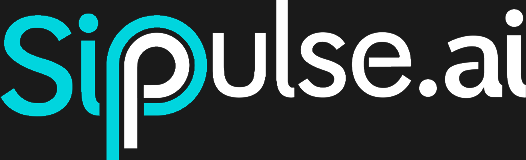Testando o Agente
O Chat de Teste é o seu sandbox para verificar, passo a passo, se um Agente responde conforme o esperado — antes de integrá‑lo a canais de produção como WhatsApp, SIP ou widgets Web.
Quando você cria ou clica no nome de um Agente, a plataforma abre automaticamente uma página para interagir com o agente. Você também acessar essa página clicando no nome do agente ou no botão (⋮ → Abrir chat).
Anatomia da Interface
| Região | Localização | Função |
|---|---|---|
| Lista de Conversas | Canto esquerdo | Históricos independentes; úteis para testar variações. |
| Fluxo de Mensagens | Centro | Local onde você conversa com o Agente em tempo real. |
| Barra de Controle | Parte superior | Gerencia a conversa (nova, atualizar, encerrar, reabrir, informações). |
| Sidebar de Informações | Canto direito (visível apenas com botão ℹ️ ativo) | Métricas de contexto, custos, status, modelo e ferramentas naquele momento. |
Barra de Controle
| Ícone | Ação | Observações |
|---|---|---|
| ➕ | Nova conversa | Cria um histórico em branco. |
| 🔄 | Atualizar | Recarrega mensagens |
| ⏹ | Encerrar conversa | Marca a conversa como Fechada (closed). Não aceita novas mensagens até ser reaberta. Se houver Pós‑Análise, ela é executada agora. |
| ▶️ (ícone alternativo) | Reabrir conversa | Aparece apenas quando o status é Fechada. Permite continuar a interação. |
| ℹ️ | Informações | Mostra/oculta a Sidebar de Informações. |
Lista de Conversas
Retenção: Usuários do plano Free mantêm conversas por 7 dias; depois são removidas.
Status visível: O crachá à direita indica um dos quatro estados possíveis:
Pendente (pending)— aguardando primeira interação externaAtiva (active)— aberta e aguardando respostaEm execução (running)— o Agente está gerando respostaFechada (closed)— encerrada pelo usuário ou sistema
Sidebar de Informações
O Sidebar exibe um snapshot das configurações que o Agente possuía no instante em que a conversa foi criada. Alterações posteriores nas configurações do Agente (modelo, ferramentas, parâmetros, etc.) não são aplicadas retroativamente a esta conversa — elas valerão apenas para conversas novas.
| Campo | O que mostra |
|---|---|
| Acionado por | Canal de origem (para testes: UI). Se o canal for externo (WhatsApp, SIP), o campo de input fica desabilitado e o chat passa a ser somente leitura. |
| Status | Um dos quatro estados listados acima. |
| Modelo | LLM utilizado naquela conversa (não muda mesmo que o Agente seja editado). |
| Contexto | Tokens usados / limite do modelo. Útil para prever cortes de contexto. |
| Custo total | Soma de tokens de entrada + saída convertida em moeda. |
| Velocidade | Média de tokens/s na geração. |
| Ferramentas | Lista das tool calls disponíveis no instante da criação da conversa. |
| Pós‑Análise | Resultado estruturado, se configurado e a conversa estiver fechada. |
Instruções Adicionais & Variáveis Dinâmicas
Antes da primeira mensagem aparece + Instruções adicionais. O texto digitado é concatenado às Instruções do Sistema — apenas para essa conversa.
Exemplos de uso
- Passar contexto temporário: “Esta conversa é sobre o pedido #12345.”
- Personalise a conversa: “Você está falando com Mariana
Caso haja variáveis nas instruções, haverá um espaço para preencher os valores antes de iniciar a conversa. As variáveis são substituídas automaticamente no início da conversa.
4. Pós‑Análise (Opcional)
Ao encerrar uma conversa, o sistema executa automaticamente as análises estruturadas configuradas no Agente. O resultado aparece na Sidebar para consulta.
5. Boas Práticas de Teste
- Teste antes de produção – cubra todos os cenários críticos, exceções e fluxos alternativos.
- Compare modelos – some tarefas funcionam melhor em modelos maiores; outras exigem menor latência ou custo. Crie conversas separadas para cada modelo e avalie.
- Monitore contexto e custo – revise se o Agente ultrapassa 75 % do limite de tokens do modelo; simplifique instruções quando necessário.
- Valide ferramentas – certifique‑se de que cada tool call retorna o formato esperado e de que o Agente lida com erros (time‑outs, respostas vazias, etc.).
- Documente aprendizados – registre falhas e ajustes aplicados para compor um histórico de melhorias.
6. Recursos Relacionados
- Configuração de Agentes – Referência completa de perfil, instruções, ferramentas e parâmetros.
- Análises Estruturadas – Como criar métricas automáticas para cada conversa.
- Implantação de Agentes – Conectar seu Agente a WhatsApp, HTTP API e mais.
© 2025 SipPulse AI – Todos os direitos reservados